Windows 10/11에서 NET HELPMSG 2221 관리자 계정 역할 문제 수정

혼란스러운 NET HELPMSG 2221 Windows에서 오류 10 또는 11 PC가 표시됩니까? 이 오류는 귀하의 계정이 더 이상 관리자로 설정되어 있지 않아 액세스 문제가 발생함을 나타냅니다.
걱정하지 마세요. 몇 가지 간단한 단계를 통해 관리자 권한을 다시 얻고 이 Windows 오류를 해결할 수 있습니다.
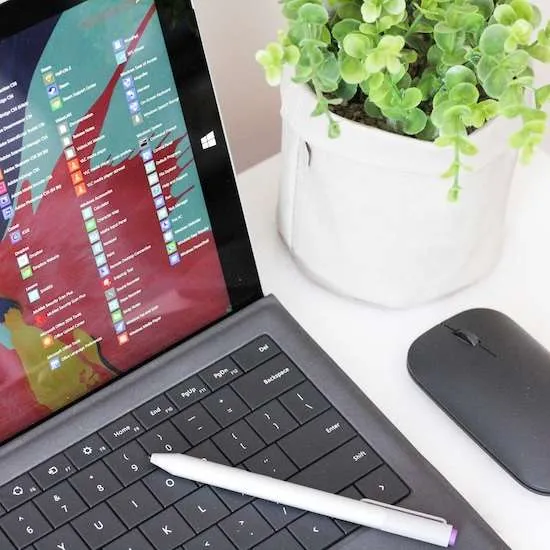
이 가이드에서는 다음 내용을 다룹니다.
- NET HELPMSG 2221 오류의 원인
- 레지스트리를 통해 관리자 권한 회복
- 제어판을 사용하여 관리자 다시 활성화
- 변경 사항을 취소하기 위해 시스템 복원 수행
전체 관리 기능을 다시 얻고 NET HELPMSG 2221을 완전히 수정하려면 다음 방법을 따르세요.
Windows 10/11 PC에서 NET HELPMSG 2221 오류를 유발하는 요인은 무엇입니까?
NET HELPMSG 2221 오류는 일반적으로 계정이 Windows 10/11 PC에서 관리자 권한을 상실한 경우 나타납니다.
몇 가지 일반적인 트리거는 다음과 같습니다.
- 귀하의 계정이 일반 사용자에서 제한된 사용자로 전환되었습니다
- 계정에서 관리자 역할이 제거되었습니다.
- 새 사용자가 생성되어 관리자로 설정되었습니다.
- 귀하의 계정이 실수로 삭제되었습니다
Windows 10/11에서 NET HELPMSG 2221 관리자 계정 역할 문제 수정
관리자 권한을 잃으면 특정 앱, 기능 및 설정에 대한 액세스가 차단되어 NET HELPMSG 2221이 생성됩니다. 관리자 권한을 복원하는 방법을 살펴보겠습니다.
방법 1: 제어판 사용자 계정 사용
또는 제어판을 사용하여 관리자 역할을 다시 할당할 수 있습니다.
- Win을 누르고 제어판을 엽니다.
- 사용자 계정 > 다른 계정 관리
- 계정을 선택하고 계정 유형 변경을 선택하세요.
- 계정 유형을 관리자로 전환
- 계정 유형 변경을 클릭하여 확인하세요.
- PC를 다시 시작하세요
제어판은 관리자 권한을 다시 추가하는 쉬운 방법을 제공합니다.
방법 2: 레지스트리를 통해 관리자 권한 회복
레지스트리를 편집하여 계정에 관리자 권한을 다시 추가할 수 있습니다.
- Win + I를 눌러 설정을 열고 복구 > 고급 시작으로 다시 시작
- 문제 해결 > 고급 옵션 > 명령 프롬프트
- “regedit”를 입력하고 Enter를 눌러 레지스트리 편집기를 엽니다.
- “HKEY_LOCAL_MACHINE\REM_SAM\Domains\Account\Users\000001F4″로 이동합니다.
- 관리자 권한을 활성화하려면 11 값을 10으로 변경하십시오.
- 레지스트리 편집기를 닫고 PC를 다시 시작하세요
그러면 귀하의 계정이 즉시 관리자 상태로 다시 승격되어 NET HELPMSG 2221이 해결됩니다.
방법 3: 시스템 복원 수행
다른 변경 사항으로 인해 문제가 발생한 경우 시스템을 롤백하세요.
- 관리자 권한으로 명령 프롬프트 열기
- 시스템 복원을 열려면 “rstrui”를 입력하세요.
- 문제가 발생하기 전의 복원 지점을 선택하세요.
- 다음을 클릭한 후 마침을 클릭하여 시스템을 복원하세요.
- 나중에 PC를 다시 시작하세요
시스템 복원은 NET HELPMSG 2221로 이어지는 최근 변경 사항을 실행 취소하도록 컴퓨터를 재설정합니다.


답글 남기기